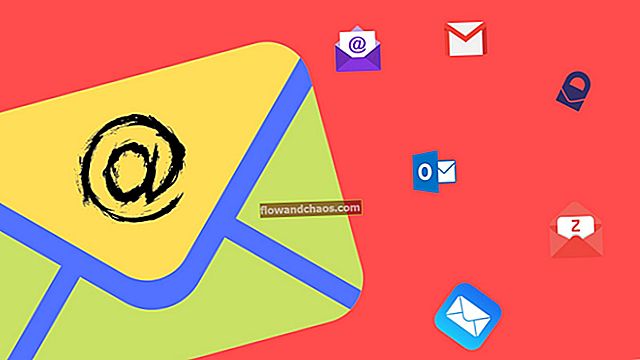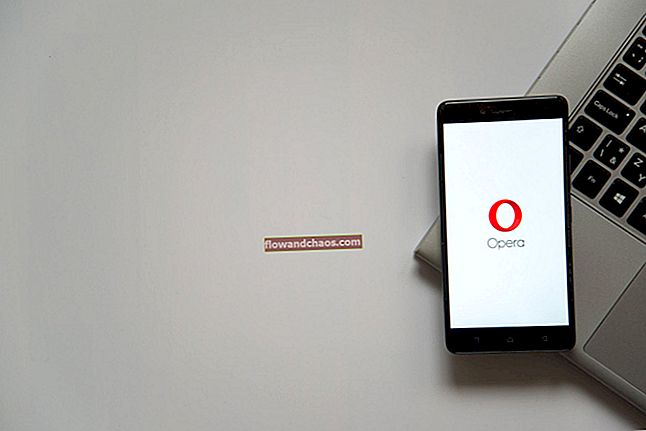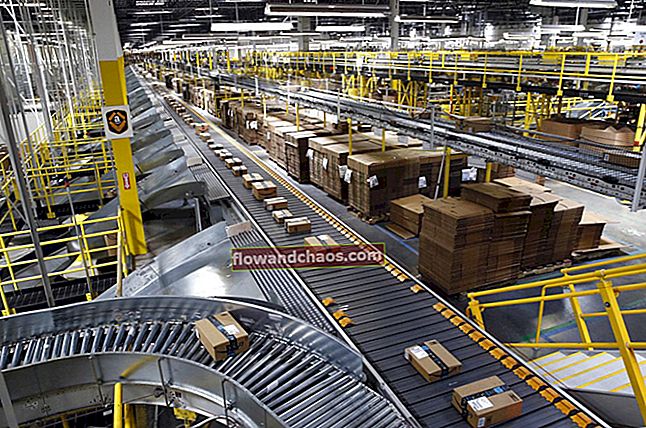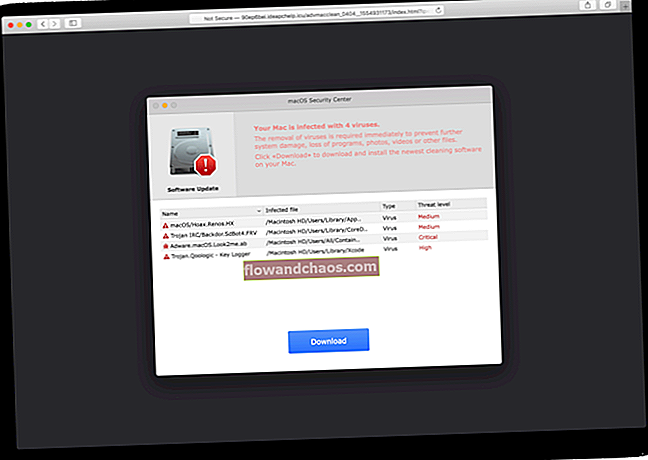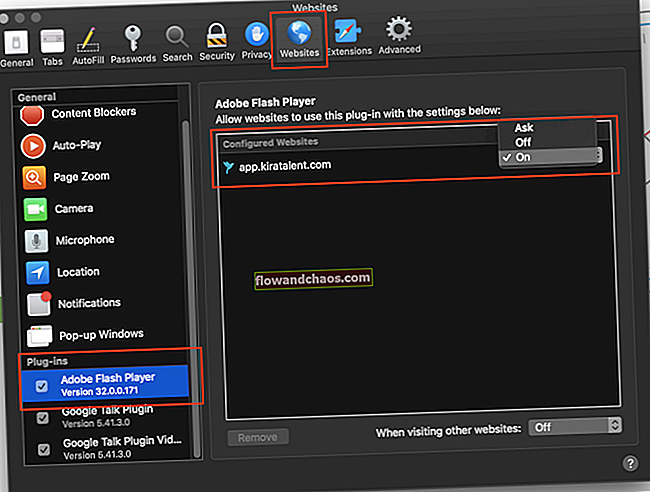Olvassa el az eredeti nexus wifi útmutatót
Ebben a cikkben megvitatjuk, hogyan lehet kijavítani a Wi-Fi csatlakozási problémát a Nexus 5 készüléken. Sok közül a leggyakoribb probléma a Wi-Fi csatlakozási probléma. Sok Nexus 5 felhasználó panaszkodott a fórumokon, hogy Wi-Fi-kapcsolati problémával küzdenek. A legtöbben azt mondták, hogy más okos telefonok könnyen csatlakozhatnak ugyanahhoz a Wi-Fi hálózathoz, de a Nexus 5 nem tud csatlakozni. Szerencsére van néhány módszer a Wi-Fi-kapcsolat problémájának kijavítására a Nexus 5-en, és ezeket követheti, ha ugyanazzal a problémával szembesül.
Lásd még: Az értesítés legördülő sávjának testreszabása az 5-nél
Megoldások a Wi-Fi-csatlakozási probléma megoldására a Nexus 5-en

Wi-Fi-kapcsolati probléma a Nexus 5-en
Íme néhány módszer a Wi-Fi-kapcsolati problémák megoldására a Nexus 5-en, és ezek követésével megoldást kaphat.
Repülőgép üzemmód
Az első lépés, amelyet megtehet, nyitott Repülőgép üzemmód a Nexus 5 készüléken; kapcsolja ki, majd újra rajta. Néha a probléma csak ezt az egyszerű módot követve oldódik meg. Ha nem kap eredményt, akkor kövesse az alábbi megoldásokat.
Wi-Fi kapcsolat
Nexus 5 készülékén nyissa meg Beállítások> Vezeték nélküli és egyéb hálózatok> Wi-Fi> Válassza ki a hálózat nevét > Koppintson az Elfelejt elemre. Néhány perc múlva csatlakoztassa újra a hálózatot, és írja be a jelszót. Ezután ellenőrizze a Wi-Fi kapcsolatot.
Wi-Fi útválasztó
Néha a Wi-Fi-kapcsolati probléma a Nexus 5-en a Wi-Fi útválasztó miatt fordul elő. Tehát a kézi utasítások ellenőrzése után ellenőrizze, hogy a Wi-Fi router naprakész-e. Ha úgy találja, hogy a probléma az útválasztó miatt jelentkezik, húzza ki az áramellátást, majd egy idő után csatlakoztassa újra. Ezután állítsa be újra az útválasztót a kapcsolat megújításához.
Automatikus frekvencia
Az automatikus frekvencia-beállítások miatt szembesülhet a Nexus 5 Wi-Fi-kapcsolati problémájával, ha 2,4 GHz-es és 5 GHz-es kétsávos útválasztót is használ. Amíg ilyen problémával szembesül, megpróbálhatja megoldani úgy, hogy az okostelefonját csak a 2,4 GHz-es sáv használatára állítja. Ehhez menjen az S oldalra beállításokat a telefonján, majd a Vezeték nélküli és hálózati> Wi-Fi> lehetőséget. Ezután kattintson ismét a Menü gombra, és válassza a Wi-Fi frekvenciasáv / Haladó lehetőséget, majd érintse meg a 2,4 GHz gombot.
Kerülje a gyenge kapcsolatokat
Egy másik folyamat, amelyet követhet a Wi-Fi-kapcsolati problémák kijavításához a Nexus 5 készülékén, az, hogy a kézibeszélőn válassza a „Kerülje a gyenge kapcsolatokat” lehetőséget. Ahol gyenge a Wi-Fi hálózat, ez megakadályozza, hogy okostelefonja csatlakozzon az adott hálózathoz. A gyenge Wi-Fi-kapcsolatok elkerülése érdekében engedélyezheti Nexus 5 készülékének, hogy megpróbáljon csatlakozni a lehetséges erős, elérhető Wi-Fi hálózatokhoz a telefon Beállítások elemével, majd Vezeték nélküli és hálózati> Wi-Fi> kattintson a menü gombra> Speciális Wi-Fi, majd törölje a jelölést a „Kerülje a gyenge kapcsolatokat. „
Adatok törlése
Törölje az összes tárolt WIFI mentett beállítást és kapcsolatot, pl. (Wifi hálózat a fodrászat számára, wifi hálózat otthoni használatra stb.) ... Most törölje az összes tárolt adatot a Google Search alkalmazásból. Ehhez navigáljon:
Beállítások> Alkalmazások> Minden> Google Keresés, majd válassza az „Adatok törlése” lehetőséget
A parancsikonok, a kütyü és az ikon visszaállnak.
Áttekintés
- Wi-Fi bekapcsolva alvás közben: Mindig
- A szkennelés mindig elérhető: Be
- Kerülje a gyenge kapcsolatokat: Ki
- A Wi-Fi frekvenciasáv csak 2,4 GHz-re van állítva
- Wi-Fi optimalizálás: mindig be van kapcsolva
Olvassa el még: Hogyan lehet kijavítani az 5 könnyen lemerülő akkumulátor problémát